12.1.2. Notizen und Termine
| Versionsgeschichte | ||
|---|---|---|
| Version 3.35.002 | 11.8.2017 | MZ |
| erweitert (RDB066) | ||
| Version 3.34.001 | 11.2.2016 | MZ |
| erweitert (DB3467) | ||
| Version 3.34.000 | 14.12.2015 | MZ |
| erweitert (DB3280,DB3281) | ||
| Version 3.33.100 | 28.1.2015 | MZ |
| erweitert (DB3209,DB3218) | ||
| Version 3.33.000 | 22.09.2014 | MZ |
| erweitert (DB3051,DB3171) | ||
| 12.5.2014 | MZ | |
| überarbeitet | ||
| Version 3.32.100 | 18.11.2013 | MZ |
| erweitert (DB2850) | ||
In der Tabellenansicht Notizen & Termine verwalten Sie Ihre Termine sowie Notizen zu Projekten und Vorgängen. Ihre eigenen Termine werden auf der MOS'aik-Startseite im Bereich Meine Agenda aufgelistet.
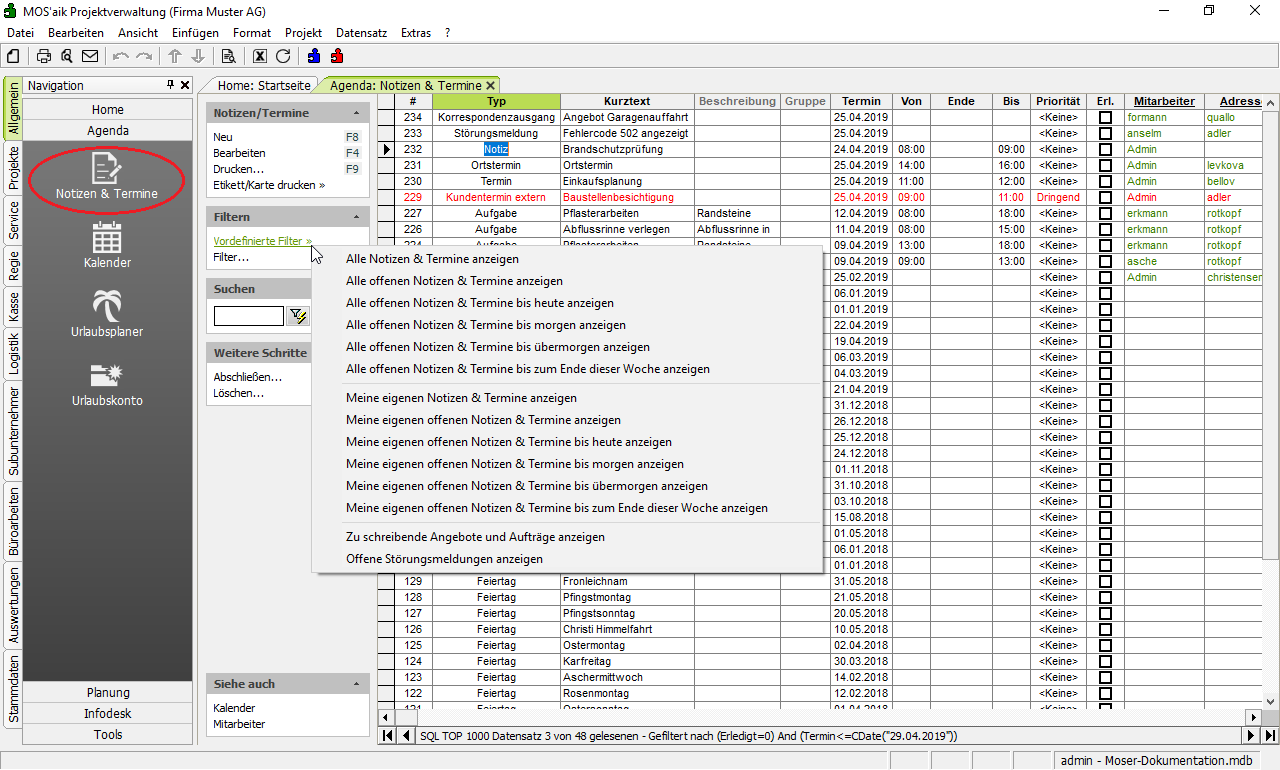
In der Liste steht die Spalte Ansprechpartner zur Verfügung.
Gezeigt werden der Ansprechpartner aus der Notiz sowie der Ansprechpartner am Standort einer ggf. hinterlegten Anlage.
Die Handhabung der Notizen und Termine mit der Annahme einer Störungsmeldung ist im Themenbereich Serviceaufträge mit Regieabrechnung enthalten. Weitere Informationen enthält auch der Themenbereich Outlook-Synchronisation.
Legen Sie mit der Funktion Neu (F8) eine neue Notiz an und wählen Sie über die Felder Kurzname oder Anlage die Adresse aus:
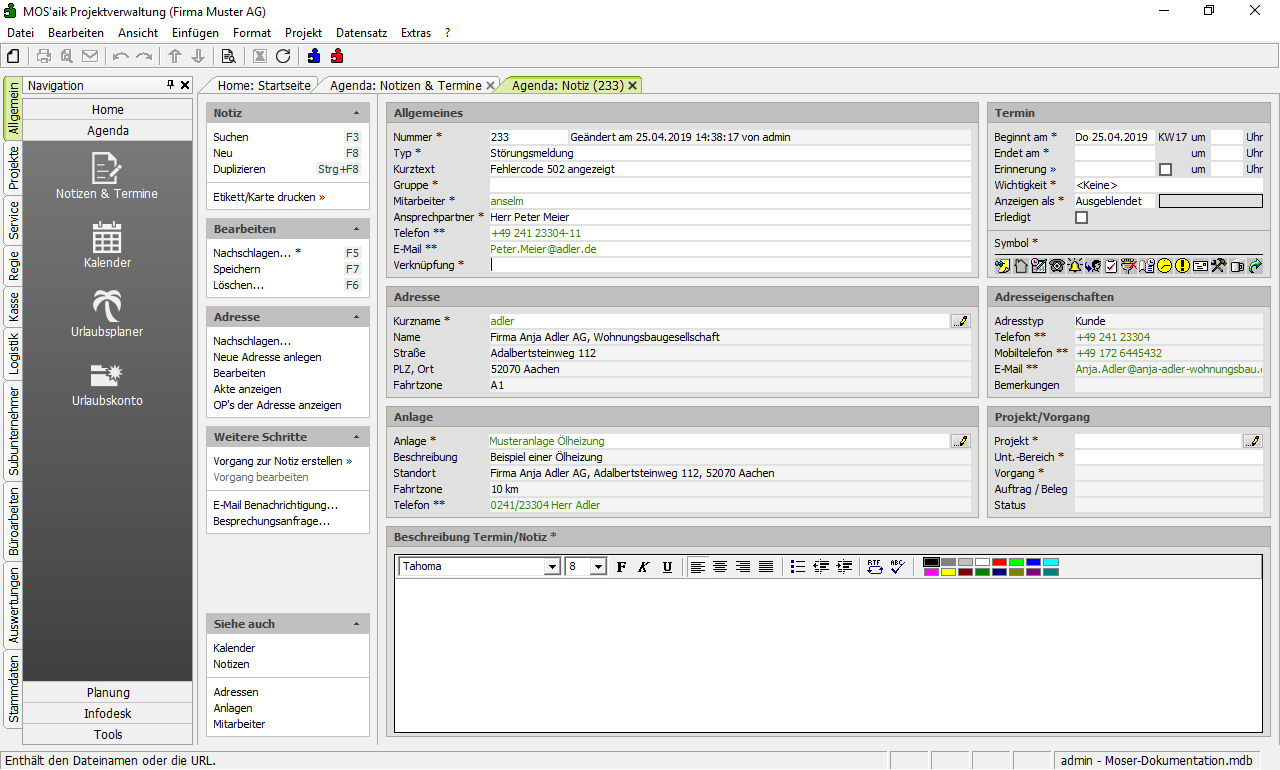
|
Angebotsaufforderung Vorgang zur Notiz erstellen: Angebotsaufforderung GAEB, Angebot, Kostenvoranschlag, Nachtragsangebot, Aufmaß, Positionsaufmaß, Aufmaß REB |
Ankündigung (z.B. Wartungsdienste) |
Arztbesuch |
|
Aufgabe |
Auftragserteilung Vorgang zur Notiz erstellen: Arbeitszettel, Auftrag, Serviceauftrag |
Betriebsferien |
|
Dienstreise |
||
|
|
Empfangene E-Mail |
Feiertag[a] |
|
Gesendete E-Mail |
Korrespondenzausgang |
Korrespondenzeingang |
|
Krankmeldung[b] |
Kundentermin extern |
Kundentermin intern |
|
Notiz |
Ortstermin |
Reklamation[c] |
|
Sonderurlaub Sonderurlaub wird nicht vom Urlaubskonto des Mitarbeiters abgebucht. |
Störungsmeldung Vorgang zur Notiz erstellen: Angebot, Kostenvoranschlag, Nachtragsangebot, Auftrag, Serviceauftrag, Arbeitszettel |
Telefonat |
|
Termin |
Urlaub[b] |
Wartungstermin Vorgang zur Notiz erstellen: Arbeitszettel, Auftrag, Serviceauftrag |
|
Weiterbildung |
Wiedervorlage |
Zahlungserinnerung |
|
[c] Der frühere Typ "Beschwerde" wurde mit Version 3.33 in "Reklamation" umbenannt. |
||
Termine vom Typ Urlaub, Krankmeldung oder Feiertag können weder durch Eingabe eines Enddatums im Feld Endet am, noch durch Ziehen des Terminfeldes in der Kalenderansicht (siehe Abschnitt Abschnitt 12.1.3, „Kalender“) mit der Maus zu mehrtägigen Terminen gemacht werden. Nach einem Änderungsversuch werden die ursprünglichen Daten wieder restauriert. Wird der Typ eines Termins geändert und der neue Typ lässt keine Mehrtägigkeit zu, wird das "Bis"-Datum und die "Bis"-Uhrzeit automatisch gelöscht.
-
Alle Notizen bei denen das Feld Anzeigen als nicht auf Ausgeblendet eingestellt ist, werden im Kalender angezeigt. Notizen mit der Einstellung Ausgeblendet werden im Kalender sowie auf der MOS'aik-Startseite im Bereich Meine Agenda nicht aufgeführt (siehe Abschnitt 12.1.1, „Einstellung der Agenda“).
-
Die Tabelle zeigt die Standardvorgaben für die jeweiligen Terminarten:
Vorgabewert "Anzeigen als ..."
Terminarten
Frei
Angebotsaufforderung, Ankündigung, Auftragserteilung, Wiedervorlage
Unter Vorbehalt
<Keine>
Gebucht
Aufgabe, Wartungstermin, Termin, Ortstermin, Kundentermin extern, Kundentermin intern
Abwesend
Arztbesuch, Aufgabe, Betriebsferien, Dienstreise, Feiertag, Weiterbildung, Urlaub, Sonderurlaub, Krankmeldung
Ausgeblendet
E-Mail, Empfangene E-Mail, Gesendete E-Mail, Reklamation, Zahlungserinnerung, Telefonat, Störungsmeldung, Notiz, Korrespondenzeingang, Korrespondenzausgang
-
Wenn die Outlook Terminsynchronisation aktiviert wurde (siehe Outlook-Synchronisation - Automatisches Speichern eines Termins/einer Notiz in Outlook), werden neue, geänderte oder gelöschte Notizen automatisch in Ihren Outlook-Kalender übertragen. Dabei werden nur diejenigen Notizen übertragen, die über das Feld Mitarbeiter dem aktuell angemeldeten Benutzer zugeordnet sind.
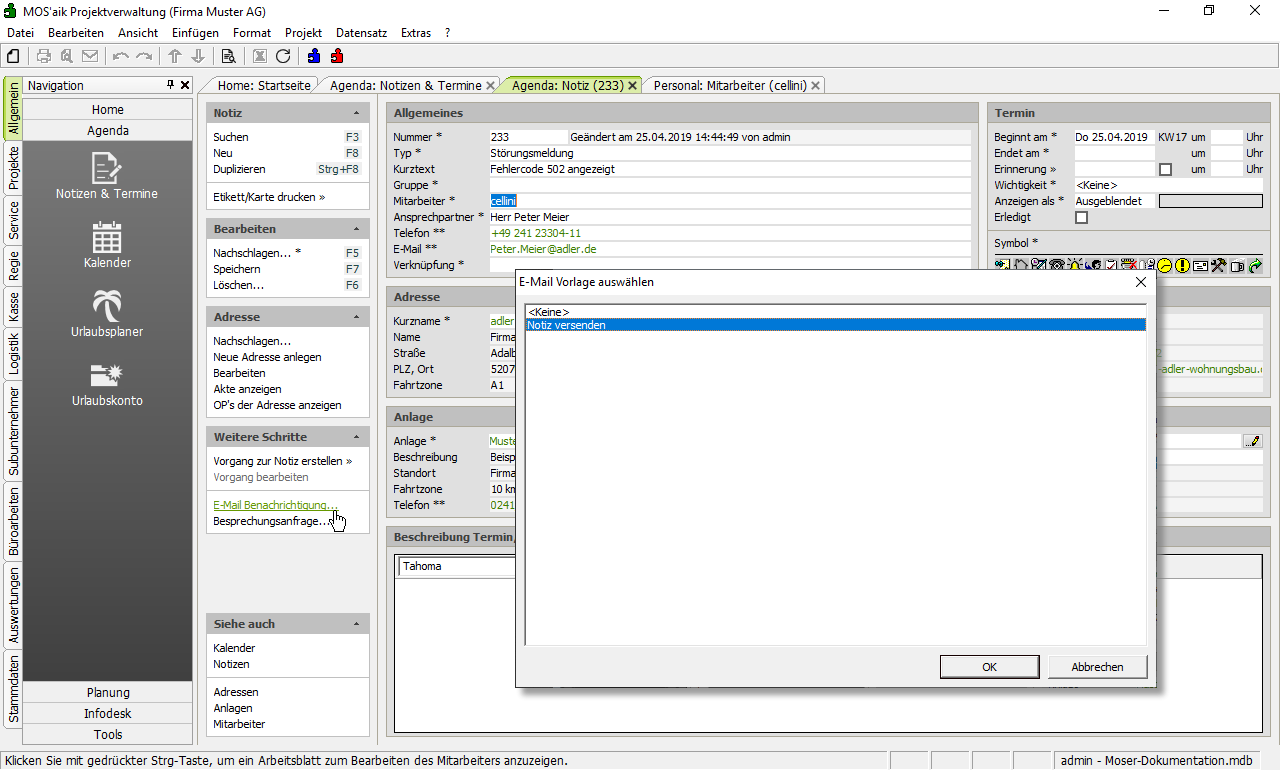
Es öffnet sich ein Microsoft Outlook®-Fenster, in dem Sie Ihre Mitteilung an den Mitarbeiter eingeben und versenden können. Dazu sind bereits wichtige Angaben voreingestellt. So wird z.B. die beim ausgewählten Mitarbeiter hinterlegte E-Mail-Adresse wird als Empfänger übernommen. Ergänzen Sie ggf. weitere Informationen:
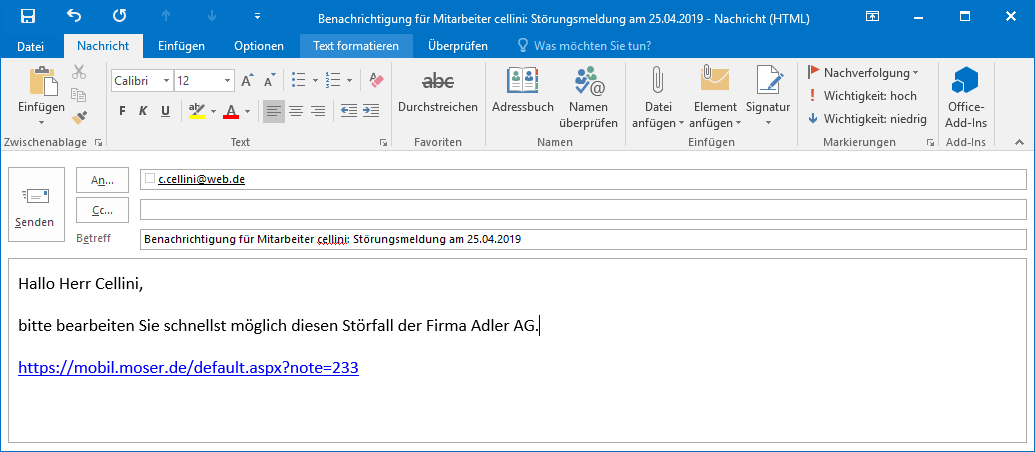
|
Nr. |
Element |
Dialog |
|---|---|---|
|
1 |
Öffnen Sie das Arbeitsblatt Stammdaten | Texte | Alle Texte. |
Abbildung 12.8. E-Mail Vorlage

Abbildung 12.9. E-Mail Benachrichtigung ohne
Vorlage

|
|
2 |
Rufen Sie die Funktion Neu F8 auf, um eine neue E-Mail-Vorlage zu erstellen. |
|
|
3 |
Wählen Sie den Typ E-Mail Vorlage. Wenn Sie keine E-Mail Vorlage auswählen, werden die in der Notiz erfassten Daten in die E-Mail übernommen (siehe Abbildung). |
|
|
4 |
Geben Sie weitere Angaben, wie die Textnummer, den Kurztext und die Beschreibung ein und Speichern F7 Sie die Angaben ab.
|
-
Alternativ können Besprechungsanfragen auch direkt aus dem Kalender (siehe Kalender - Besprechungsanfrage) über das Kontextmenü eines Termins erstellt und gesendet werden.